Приобретение нового iPhone — захватывающая вещь, особенно если вы давно не обновлялись. От первоначальной распаковки до снятия наклеек с устройства — все в этом опыте доставляет удовольствие. То есть до тех пор, пока вы не начнете его настраивать и не столкнетесь с некоторыми препятствиями на этом пути. Хотя многие настройки iPhone проходят без сучка и задоринки, существует множество проблем, с которыми вы можете столкнуться при первой загрузке. Это девять из тех, которые я вижу чаще всего, и что вы можете с ними сделать. (Кроме выдергивания волос, конечно).
Вам нужно оставить свой старый телефон как есть на данный момент

Ваш старый iPhone никогда не почувствует себя старше, чем когда вы откроете новый из коробки. Чтобы начать вечеринку, у вас может возникнуть соблазн сразу же стереть старый телефон и упаковать его для сделки по обмену или перепродажи. Это было бы плохим ходом.
Читать больше
Пока ваш старый iPhone не обязательный для настройки нового устройства, сохранение его как есть избавит вас от многих головных болей в долгосрочной перспективе. С его помощью вы можете перенести eSIM, не звоня сначала своему оператору, использовать его для автоматической настройки нового телефона без необходимости использовать слишком много избыточных опций, использовать резервную копию, чтобы упростить передачу Apple Watch, и переключиться обратно на это, если что-то пойдет не так с новым iPhone, среди других преимуществ. Хотя, как мы обсудим, даже ваш старый iPhone не может спасти вас от проблем с настройкой.
Ваш сдаваемый в счет оплаты или покупатель будет там после того, как вы успешно настроите свой новый iPhone, так что подождите немного.
Возможно, вы не сможете перенести свою eSIM
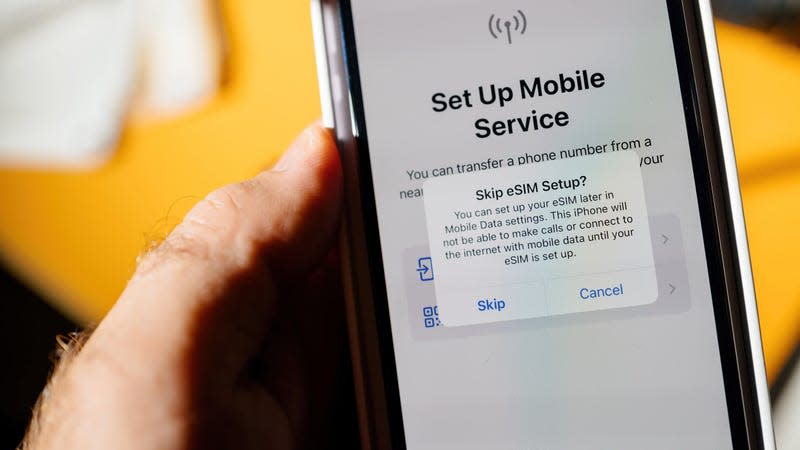
Пока ваш iPhone делает многоэто в первую очередь Телефон. Если он не может подключиться к вашей сотовой сети, он будет не намного лучше, чем iPod touch. В прошлом перенос номера телефона с одного iPhone на другой был относительно простым: вы вытаскивали SIM-карту из старого iPhone и вставляли ее обратно в новый.
Однако в наши дни Apple перешла на eSIM. В линейке iPhone 14 нет возможности для физической SIM-карты, поэтому единственным вариантом является встроенная SIM-карта. В теории в этом нет ничего плохого. Однако все может пойти не так. Когда я пытался настроить свой новый iPhone, я выполнил шаги Apple, чтобы перенести eSIM со своего старого iPhone на новый. Что бы я ни делал, это просто продолжало терпеть неудачу. С физической SIM-картой я мог легко переключаться с телефона на телефон, iPhone или Android. С eSIM я застрял, глядя на пресс-папье стоимостью более 1000 долларов.
Вы можете сделать то же, что и я: перезагрузить оба iPhone, сбросить настройки сети. Но лучшее решение здесь — позвонить своему оператору. Пока никто хочет чтобы позвонить своему оператору связи, когда в этом нет необходимости, представитель сможет инициировать перевод на их стороне.
iMessage и FaceTime могут не активироваться

Хлеб с маслом Apple — это iMessage и FaceTime. Эти проприетарные чат-приложения заставляют людей на крючке на iPhone, поэтому важно, чтобы они хорошо работали сразу после распаковки. К сожалению, они не могут. Когда вы загружаете свой новый iPhone, вы можете столкнуться лицом к лицу с предупреждением «Неудачная активация iMessage», что означает именно то, на что оно похоже. Ваш iPhone не смог активировать iMessage и/или FaceTime, что означает, что вы не можете общаться в чате или совершать видеозвонки. С тем же успехом вы могли бы купить Android.
У вас есть несколько вариантов, как я изложил в своем руководстве здесь. Во-первых, Apple говорит, что для активации iMessage может потребоваться до 24 часов, так что вы всегда можете подождать. Хотя, честно говоря, я никогда не видел, чтобы в случае успеха это занимало больше нескольких минут. Перезапуск иногда ставит вещи на свои места, но если нет, вы можете попробовать выключить и снова включить iMessage. Когда ничего не помогает, лучшим способом действий может быть сброс eSIM. Правильно: пришло время снова позвонить своему оператору связи. Вы уже любите eSIM?
iMessages может не синхронизироваться с другими устройствами Apple

Даже если iMessage работает на вашем новом iPhone, вы можете заметить, что некоторые ваши сообщения отсутствуют. В моем случае у меня были некоторые из моих последних сообщений на моем новом телефоне, а также несколько сообщений из 2017 года. Хотя я время от времени наслаждаюсь взрывом в прошлое, я также хотел, чтобы недостающие сообщения за шесть лет были на моем новом iPhone.
я писал о мой опыт попытки синхронизировать вещи здесь, но суть в следующем: убедитесь, что вы используете одни и те же адреса электронной почты для iMessage на всех устройствах; если у вас Mac, откройте приложение «Сообщения», перейдите в «Настройки», затем нажмите кнопку «Синхронизировать сейчас» под iMessages вкладка, чтобы принудительно синхронизировать ваши iMessages; и, наконец, отключить сообщения от Настройки > Ваше имя > iCloud > Показать все > Сообщениявыберите загрузку всех сообщений на свое устройство, а затем сразу же снова включите Сообщения, чтобы снова принудительно выполнить синхронизацию.
Если у вас есть Apple Watch, все может запутаться

Apple Watch — идеальный компаньон для iPhone, пока вы не поменяете iPhone. Хотя процесс передачи улучшился с момента запуска часов, он все еще не идеален, особенно если вы такой же, как я, кто любит настраивать свои iPhone как новые.
Самый простой способ перенести Apple Watch с одного iPhone на другой — убедиться, что данные о вашем здоровье сохранены в iCloud через Настройки > [your name] > айклауд, и для резервного копирования вашего старого iPhone либо в iCloud, либо на ваш компьютер. Затем вам нужно будет настроить новый iPhone из этой резервной копии и надеяться, что он спросит, хотите ли вы использовать Apple Watch на новом iPhone.
Если это не, или вы хотите начать с нуля, как я, вам нужно будет разорвать пару с Apple Watch, открыв приложение Apple Watch на старом iPhone, выбрав «Мои часы» > «Все часы», коснувшись (i) рядом с часами, и, наконец, выбрав «Отключить Apple Watch». Если у вас нет доступа к старому iPhone или вы удалили данные с него, вам потребуется стереть Apple Watch из «Настройки» > «Основные» > «Сброс» > «Удалить все содержимое и настройки».
Ваша камера не так хороша, как могла бы быть

Одна из радостей покупки нового iPhone — это потрясающие улучшения камеры. Но когда вы открываете новый iPhone, камера не это хорошо. Ну это хороший, но это может быть намного лучше.
По умолчанию Apple настраивает вашу видеокамеру на запись в формате 1080p, тогда как на самом деле она может записывать в формате 4K. Это решение, вероятно, основано на экономии среднего объема памяти клиента, но если вы хотите получить видео максимально возможного качества, вам необходимо изменить некоторые настройки. Более того, более новые iPhone также поддерживают Dolby Vision HDR, видео Apple ProRes (1080p для iPhone на 128 ГБ, 4K для iPhone на 256 ГБ и выше) и AppleProRAW для съемки сверхдетализированных снимков (хотя для последних двух требуется меньше места для хранения). громадный).
Если какие-либо из этих настроек были включены на вашем старом iPhone, и вы восстановили новый из этой резервной копии, они должны быть сохранены. Если ваш старый iPhone был настроен на съемку в формате 4K, то и ваш новый тоже должен снимать. Но стоит просмотреть раздел «Камера» в настройках, чтобы убедиться, что все в порядке.
Настройка может быть быстрой или может занять ваш телефон

Цель Apple — максимально упростить настройку вашего нового iPhone. Тем не менее, он предлагает вам слишком много вариантов, рискуя сделать настройку более сложной, чем нужно. Если вы ищете самый быстрый способ настроить новое устройство, вам нужно выбрать Быстрый старткоторый использует ваш старый iPhone для быстрой передачи настроек и данных.
Проблема в том, что у вас есть два варианта при переходе через «Быстрый старт»: вы можете либо загрузить данные из iCloud, либо перенести данные с телефона на телефон. Для скорости выберите первое. Когда вы загрузите свои данные из iCloud, вы сможете сразу же использовать свой новый iPhone, поскольку ваши приложения и данные загружаются в фоновом режиме. Если вы выберете перевод с телефона на телефон, ваш новый телефон не будет работать до тех пор, пока перевод не будет выполнен.
Этот вариант загрузки из iCloud нет так же, как восстановление из резервной копии iCloud. Это отдельная опция, которую вы увидите, если выйдете из процесса быстрого запуска или вообще не будете ее использовать. Восстановление из резервной копии iCloud также делает ваш iPhone непригодным для использования, пока процесс не будет завершен. В зависимости от вашего интернет-соединения, восстановление может не длиться вечно, но единственный способ сразу же использовать ваш iPhone — это загрузка Quick Start iCloud, или полностью настроив iPhone как новый.
Иногда что-то идет не так, и вам нужно начать сначала

Несмотря на то, что ваш новый iPhone — это впечатляющая технология, он все же является частью технологии, что делает его уязвимым для ошибок и сбоев. В то время как большинство настроек должны завершиться без критических проблем, время от времени что-то просто происходит. неправильный. Возможно, ваш iPhone зависает при попытке передачи с помощью Quick Start; возможно, он не позволит вам войти в свой Apple ID, даже если вы знать вы используете правильный пароль.
Если с вашим новым iPhone возникла проблема и кажется, что ничего не работает, нет ничего плохого в том, чтобы перезагрузить устройство и попытаться начать все сначала. Если в какой-то момент вы захотите повторить, нажмите и отпустите кнопку увеличения громкости, нажмите и отпустите кнопку уменьшения громкости, затем нажмите и удерживайте боковую кнопку, пока телефон не выключится и вы снова не увидите логотип Apple.
Вы должны защитить свой трейд-ин своей жизнью

Если вы обмениваете свой старый iPhone на новый, как это делают многие из нас, эта вещь должна быть окруженный слоями пузырчатой пленки, пока вы не передадите его. В то время как некоторые, например Apple, предложат вам сдачу за устройство, в некоторых сделках вы получите совершенно новый телефон за свободно пока вы даете им рабочий iPhone в хорошем состоянии. Однако уроните этот iPhone в последнюю секунду, и вы можете стоить себе немало денег.
Что усугубляет проблему, так это то, что вы заказываете новый iPhone в Интернете и должны ждать, пока магазин доставит его вам. Здесь наступил неловкий период неопределенности, когда вы согласились на бесплатное устройство в обмен на ваш нетронутый телефон, но что-либо может произойти в промежутке времени. Каждая задержка доставки, которую я получал, была еще одним или двумя днями, которые я провел, баюкая свой старый iPhone, опасаясь потерять соглашение с моим оператором связи.
Более безопасный вариант — заключить сделку в магазине, если ваш iPhone есть в наличии. Гораздо проще сдать свой iPhone и сразу же получить новый, чем тратить дни или недели, угрожая всей операции.
Еще от Лайфхакера
Подписаться на Рассылка лайфхакера. Чтобы узнать последние новости, Фейсбук, Твиттер и Инстаграм.


